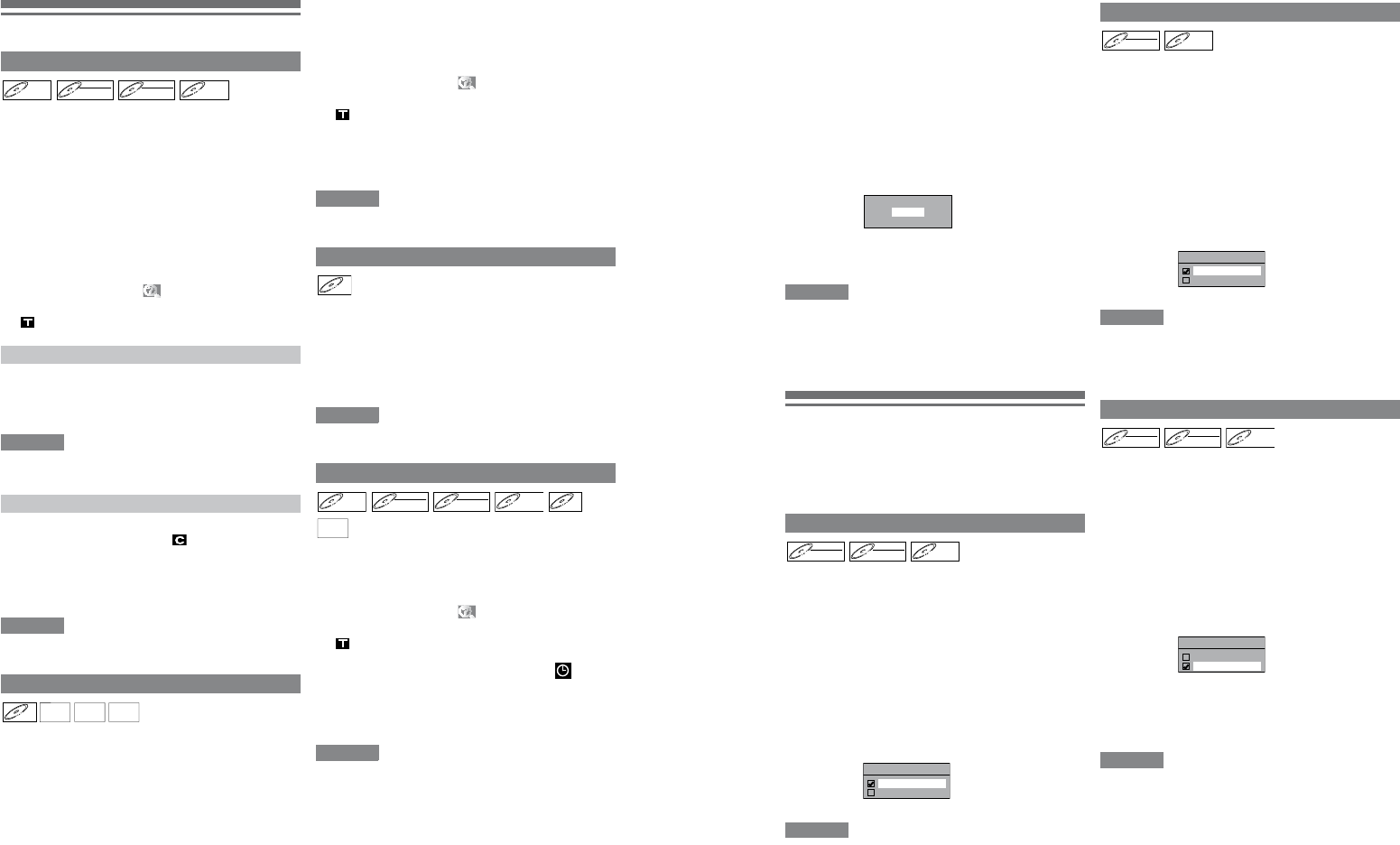50 31
Introduction Branchements Lecture Edition Autres
Réglage des
fonctions
Enregistrement
Fonctions du
magnétoscope
Réglage
Fonction
de l’Affic
Insérez un disque enregistrable.
1 En mode st
2 SélK \ L ]
puis appuyez sur [ENTER
\OK].
3 Sélectionnez “Format” K \ L ],
puis appuyez sur [ENTER
\OK].
4 Sél
[K
\ L], puis appuyez sur [ENTER \OK].
Une fenêtre pop-up s’affiche et vous in
5 Sélectionnez “OuiK \ L ], puis
appuyez sur [ENTER
\OK].
par ex.) Disque D
Le formatage commence.
Si vous v
6 Le
Remarque
•
Il est impossible d’utiliser un disque f
enregistreur de D
cet appareil. Il se peut, toutefois
mesure de reformater certains disques n’ayant pas été
précédemment formatés sur cet appareil (par ex
disques D
Sélection du mode audio
Cet appareil peut recev
V
[A. Chaque mode est indiqué
vous enregistrez une chaîne D
sera enregistré.
Lorsque l’entrée
vous pouv
enregistrer su
l’enregistrement de l’en
1 En mode st
Sélectionnez “Réglages généraux” en utilisant
le [K
\ L], \ OK].
2 Sél
[K
\ L], puis appuyez sur [ENTER \OK].
3 Sél
le [K
\ L], \ OK].
4 Sélectionnez
le [K
\ L], \ OK].
5 Appuy
Remarque
• Si v
Le son audio sera enregistré en mode “audio stéréo”
• Si v
Le son audio sera enregistré en mode “audio bilingues”.
(V
page 31 pour en savoir plus
V
Pral.
”
Sous
”
enregistrer un prog
Ce réglage ne concer
analogiques.
1 En mode stop
Sélectionnez “Réglages généraux” en utilisant
le [K \ L ], puis a\ OK].
2 Sél
[K
\ L], puis appuyez sur [ENTER \OK].
3 Sélectionnez “Enr
le [K
\ L], puis appuyez sur [ENTER \OK].
4 Sélectionnez “Pral.”
[K
\ L], puis appuyez sur [ENTER \OK].
5 Appuy
Remarque
•
Si vous
modes “Pral.”
de vos ré
pourrez choisir ent
deux fo
V
qualité d’écoute. Cette fonctionnalité n’est disponib
lorsque la vitesse d’enregistrement est réglée sur 1H.
1 En mode stop
Sélectionnez “Réglages généraux” en utilisant
le [K
\ L], puis appuyez sur [ENTER \OK].
2 Sél
[K
\ L], puis appuyez sur [ENTER \OK].
3
Sélec
le [
K \ L
], pu
\
OK].
4
Sélec
utilisan
K
\
L
],
\
OK].
5 Appuy
Remarque
• “PCM” est l’acronyme de Pulse Code Modulation. II
transforme un son analogique en son numérique sans avoir
à compresser les données audio.
• Lorsque la vi
chose
son audio “
Dolby Digital
” même si v
“
PCM
”.
Réglage de l’entrée audio extérieure
Confirmer?
Oui
Non
D
Vi
D
VR
D
Entrée audio extér
Stéréo
Bilingue
Réglage
Enregistrement a
PCM: Enregistre l’audio PCM pour la meilleure
qualité sonore.
Dolby Digital: Enregistre l’audio Dolby Digital pour la
meilleure qualité sonore.
D
Vi
D
Enr
Pral.
Sous
D
Vi
D
VR
D
Sél. enreg.
PCM
Dolby Digital
E9TF1ED_FR.book Page 31
Recherche
Utilisation des boutons [SKIP H \ G]
1 PG] pour
sauter le titre ou le chapitre en cour
au suivant.
L
uns après les autres.
P
rapidement deux fois sur [SKIP H ] .
Utilisation du bouton [DISPLA
1 P
appeler le menu d’afficha
2 Sélectionnez l’i en utilisant le [0 \ 1 ],
puis appuyez sur [ENTER
\OK].
représentant le numéro de titre est sur
3 Entrez
[K
\ L] ou [les T
appuyez sur [ENTER\ OK].
La recherche du titre commence.
Remarque
• Le nombre total de chapitres et la durée des titres
sélectionnés s’affichent également.
3 Appuy0 \ 1 ]
affiché à dr .
4 Entrez
utilisant K
\ L] ou
puis appuyez sur [ENTER
\OK].
La recherche du chapitre commence.
Remarque
• Le nombre de titres et la durée des chapitres sélectionnés
s’affichent également.
Utilisation des boutons [SKIP H \ G]
1 PG] pour
sauter la piste en cours et passer à la suiv
L
les autres.
P
deux fois sur [SKIP H ] . L
une piste à la fois.
Utilisation du bouton [DISPLA
1 P
appeler le menu d’afficha
Si le menu
2.
2 Sélectionnez l’ en utilisant le [0 \ 1 ],
puis appuyez sur [ENTER\ OK].
représentant le numéro de piste est surlign
3 Entrez le n
utilisant K
\ L] ou
puis appuyez sur [ENTER\ OK].
La recherche de la piste commence.
Remarque
• P
pourrez pas rechercher une piste en par
V
Utilisation [les T
1 P
n’apparaît pas, appuyez sur
[les T
numéro
Remarque
• P
pourrez pas rechercher une piste directement.
1 P
appeler le menu d’afficha
Si le men
2.
2 Sélectionnez l’ en utilisant le [0 \ 1 ],
puis appuyez sur [ENTER\ OK].
représentant le numéro de titre ou de piste est
surligné.
3 Appuy0 \ 1 ] p .
4 Entrez K \ L ]
ou [les T
[ENTER\ OK].
La recherche d’une durée commence.
Remarque
• P
pourrez pas rechercher une durée en par
• Le nombre de titres et de chapitres ay
recherchée s’affiche également.
• Le f
dans une seule et même piste ou titre.
Recher
Recherche de titre
Recherche de chapitre
Recherc
D D
Vi
D
VR
D
CD
M
J
D
®
D
®
Recher
Recherc
CD
D D
Vi
D
VR
D CD
D
®
D
®
E9TF1ED_FR.book Page 50